Beste Fernzugriffslösungen für Unternehmen
In diesem Beitrag werden Fernzugriffssoftware für Unternehmen vorgestellt. Wenn Sie einen Fernzugriff für Ihr Unternehmen wünschen, ist es am besten, ein Softwareprogramm zu verwenden, das mehrere Funktionen umfasst, um all Ihren Anforderungen gerecht zu werden.
Was sind Fernzugriff - Lösungen für Unternehmen?
Ich benutze kostenlose Fernzugriff-Software für den persönlichen Gebrauch. Kürzlich habe ich bemerkt, dass es mehrere kostenpflichtige Pläne für den Fernzugriff gibt. Vielleicht kann ich einen für den Unternehmensgebrauch nutzen. Was sind Enterprise-Fernzugriffslösungen für Windows?“
- Frage eines Benutzers
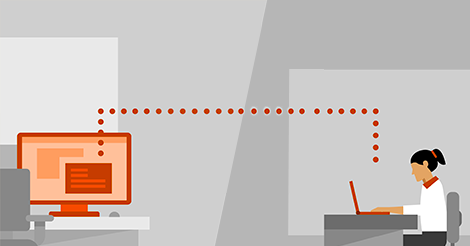
Beste Fernzugriffssoftware für Unternehmen [einfach & sicher]
Warum werden Fernzugriffssoftware für Unternehmen benötigt? Der Bedarf an Remote-Zugriff auf lokale Unternehmensressourcen kann für viele Mitarbeiter und Administratoren entstehen. IT-Administratoren müssen Zugriff haben, um Mitarbeitergeräte zu überwachen und Probleme zu beheben. Kunden oder Berater müssen möglicherweise auch auf diese internen Ressourcen zugreifen.
Suchen Sie nach Enterprise-Fernzugriffslösungen? Die ideale Option für Sie könnte die Verwendung der spezialisierten Remote-Access-Software für Windows AnyViewer mit einem Enterprise-Konto sein, um alle oben genannten Anforderungen zu erfüllen.
Warum AnyViewer für Unternehmen wählen?
Als professionelle Enterprise-Fernzugriffssoftware wird der AnyViewer Enterprise-Plan aus folgenden Gründen hoch geschätzt:
- Bequem Ein AnyViewer Enterprise-Konto kann 100 zugewiesene Geräte nutzen und 10 gleichzeitige unbeaufsichtigte Fernsitzungen ermöglichen.
- Effizient. AnyViewer bietet Ihnen mehrere Verknüpfungen für Operationen, Sie können den Task-Manager öffnen, CMD ausführen usw. mit einem Klick. Außerdem kann ein Enterprise-Konto unbegrenzt große Dateien mit hoher Geschwindigkeit übertragen.
- Sicher. AnyViewer schützt Ihre Daten vor Lecks durch die Verschlüsselung mit elliptischer Kurvenkryptografie (ECC). Außerdem kann ein Enterprise-Konto im Privatsphärenmodus auf andere Geräte zugreifen, um die Privatsphäre und Sicherheit zu gewährleisten.
- Benutzerfreundlich. AnyViewer bietet eine intuitive Benutzeroberfläche und einfache Bedienung ohne technisches Wissen. Außerdem unterstützt es den Textchat in der Sitzung und sperrt den Host-PC während der Verbindung nicht.
- iOS-unterstützt. Es unterstützt auch iOS-Geräte. Sie können von Ihrem iPad oder iPhone aus auf Windows-PCs zugreifen.
Wie Sie Remote-Zugriff über AnyViewer erhalten
Nach der Installation von AnyViewer auf Ihrem Computer können Sie lernen, wie Sie den Enterprise-Fernzugriff erhalten. Vor den Operationen müssen Sie ein neues Konto erstellen und den AnyViewer Enterprise-Plan auf der Website kaufen.
Schritt 1. Starten Sie AnyViewer auf Ihren Geräten. Gehen Sie zur Anmeldeschnittstelle im linken Bereich und klicken Sie auf die blaue Schaltfläche Anmelden.
Schritt 2. Melden Sie sich mit Ihrem AnyViewer Enterprise-Konto an, und Ihre Geräte werden automatisch dem Konto zugeordnet, mit dem Sie sich angemeldet haben.
Schritt 3. Melden Sie sich auch auf den anderen Geräten mit demselben AnyViewer Enterprise-Konto an, wechseln Sie zur Geräteschnittstelle, wählen Sie den Ziel-Remote-PC aus und klicken Sie auf Ein-Klick-Kontrolle. Aktivieren Sie unten bei Bedarf die Option Stellen Sie eine Verbindung im privaten Modus.
Hinweis: In der Geräteschnittstelle können Sie auch die folgenden Remote-Optionen direkt verwenden.
♦Bildschirm anzeigen: Nur den Bildschirm des Remote-Geräts anzeigen.
♦File Transfer: Transfer files between PCs directly through a file transfer dialogue box.
♦Sperren: Den Remote-PC mit einem Klick sperren.
♦Eigenschaften: Überprüfen Sie Eigenschaften wie den Gerätenamen des entfernten Computers.
Schritt 4. Nun können Sie einen anderen PC fernsteuern. Außerdem gibt es mehrere schnelle Operationen in der oberen Symbolleiste, aus denen Sie wählen können. Zum Beispiel die Änderung der Bildschirmauflösung, das Öffnen des Task-Managers, die Verwendung von CMD, den Chat während der Verbindung usw.
AnyViewer unterstützt auch die direkte Dateiübertragung durch Klicken auf Dateien in der Symbolleiste. Für ein Enterprise-Konto können Sie unbegrenzt Dateien mit einer Geschwindigkeit von bis zu 10 MB/s übertragen, wobei die maximale Dateigröße pro Datei 1 TB beträgt.
Wenn Sie auf Dateien klicken, wird ein Dateiübertragungsdialogfeld angezeigt. Der Host-PC wird links im Fenster angezeigt, während der Client-PC rechts angezeigt wird. Um die ausgewählten Dateien an den Client-PC zu senden, klicken Sie nach der Auswahl der zu sendenden Dateien auf den nach rechts zeigenden Pfeil, und umgekehrt.
Fazit
Wenn Sie nach Fernzugriffssoftware für Unternehmen suchen, könnte der AnyViewer Enterprise-Plan aufgrund seiner Effizienz und Sicherheit die ideale Option für Sie sein. Sie müssen nur ein Enterprise-Konto erstellen und dann können Sie alle oben genannten Vorteile nutzen. Noch besser ist, dass es eine Rabattaktion auf der AnyViewer-Preiswebsite gibt, sodass Sie den Enterprise-Plan zum niedrigsten Preis genießen können. Zögern Sie nicht und holen Sie sich jetzt AnyViewer!

